仕事を格段にスピードアップ! 8つの早ワザ

メールのやり取り、データの入力、企画書や報告書の作成など、どんな業務にもパソコン作業は付きもの。ちょっとの工夫で作業がサクサク片づく効果抜群な時短ワザを、残業レスでトップ営業マンになった伊庭さんにアドバイスしてもらいました。
残業人生から脱出 細かな時短テクニックが効く
「リクルートで多忙な営業マンだったときは、深夜残業の毎日でした」と、らしさラボ代表取締役の伊庭正康さん。一念発起して時短テクニックを駆使し、残業ゼロに働き方を変えた経験を持つ。「残業することをやめたら、営業成績が一気に向上したんですよ」。顧客と情報交換する時間や、1人で企画をじっくり考える時間が持てたことが、成果につながったそう。
残業ゼロでも営業成績アップをかなえたのは、日中の仕事の密度を上げたから。「締め切りを意識した前倒しのスケジュール管理はもちろん、細かな作業の短縮ワザなど、時短につながるならなんでも試しました」。
伊庭さんが実際にやっている、メールやパソコン操作、ファイル管理の時短テクニックを以下にご紹介する。今まで10分かかっていた仕事が数秒から1分ほどで終わるすごワザぞろい。毎日時間に追われていると感じているなら、ぜひ試して。
【メール編】
1.社内向け連絡は「件名」のみ
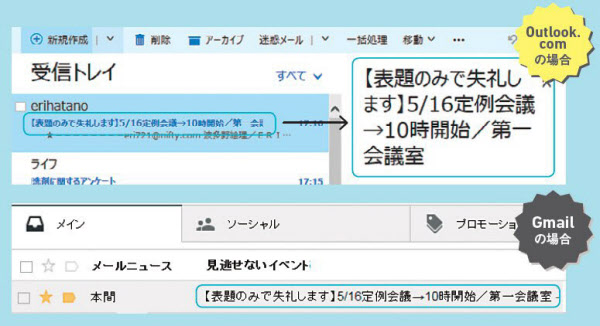
膨大な数の社内メールは、1通ずつ開いて内容を確認するだけで時間がかかる。簡単な報告や日時を伝えるだけなら、内容をメールの件名に入れて送信。「【表題のみで失礼します】5/16定例会議→10時開始/第一会議室」などとすれば、受信トレイを見るだけで要件が伝わる。ポイントは【表題のみ】を明記し、上司や同僚に簡単な同意を得ておくこと。「忙しい人ほど歓迎してくれますよ」
2.決まり文句は単語登録で一発入力
文字入力の時短は、入力する文字数を減らすのが一番。そこで活用したいのが、単語登録機能。例えば「おい」と入力してスペースキーを押せば、「お疲れさまです。いつもありがとうございます。」に一発変換できる。「お世話になっております。○○営業部です。」などいつもの定番フレーズを、短い言葉(「おせわ」など)で登録してみよう。会社の住所や電話番号、製品名や固有名詞なども登録しておけば、文章作成が一気に短縮できるはず。誤入力防止にも役立ちそう。

3.いつものメール文書なら作成は1分
メールの文面作成を劇的に速くする方法がある。利用している人が多い、Outlook.comやGmailには、依頼、報告、お礼などの目的ごとに、メールの定型文を登録する機能がある。メール作成時に登録した定型文を選べば、あっという間にメール文が完成。相手先名など、ちょっとの手直しや差し替えですぐにメール送信が可能になる。「10分のメール入力が1分で完了です」。手順は以下をチェックして。
[Outlook.comの場合]

1.メールの「新規作成」をクリックし、開いたメール入力欄の上の「アドイン」をクリック。アドインの中の「マイ テンプレート」→「テンプレート」(1)をクリック。
2.開いた画面に、定型文の名称(2)と文章(3)を入力して保存(4)を押す。
3.メール作成時は、メールの新規作成画面でアドイン→マイ テンプレートをクリック。制作した定型文が並んでいるので目当てのものをクリックすると、登録済みの文章が一発で入力される。
[Gmailの場合]

1.Gmailの画面で右上のギアマークをクリックし、「設定」を選択。開いた設定ページの「Labs」をクリック。項目のなかの「返信定型文」で「有効にする」をチェックし、「変更を保存」する。
2.メールの「作成」ボタンをクリックして、新規メール作成画面で定型文を書き込み(1)、ボックス右下の「▼」(2)→「返信定型文」→「返信定型文を作成」(3)を選択。開いた画面で返信定型文の名前を入力し、「OK」を押す。
3.定型文を使うには、新規メール作成画面で右下の「▼」(2)→「返信定型文」から、「挿入」部分に登録した定型文の名前が表示されるので選ぶ。
[Outlookの場合]
1.「新しい電子メール」で定型文を書き、文面全体をマウスで選択して、「挿入」タブの「クイックパーツ」をクリック。
2.「選択範囲をクイックパーツギャラリーに保存」を選択。
3.表示された画面で、「名前」を付けて「OK」。ほかの項目はそのままでよい。
4.返信定型文を使うには。メールの作成画面を選択した状態で「挿入」タブの「クイックパーツ」を選び、登録した定型文を選ぶ。
4.外出先からのメール返信は音声入力が速い
営業職で外出が多い人は、出先からスマートフォン(スマホ)でメールを返信する人もいるはず。最近のスマホには、音声入力機能が付いている。これを使えば、返信メールをサクサク送れる。iPhoneなら、文字を入力するキーボード左下のマイクのマークをタップ。Android(アンドロイド)ならば、端末ごとに指定された操作をする。入力のコツは、「お世話になっております まる 改行」などと、改行したい部分や句読点の場所も声に出すこと。手入力より簡単な上、「移動の合間にメールを返信できます。音声入力は、アイデアメモにも活用できますよ」


【データ編】
1.文書の保存はGmailを活用する
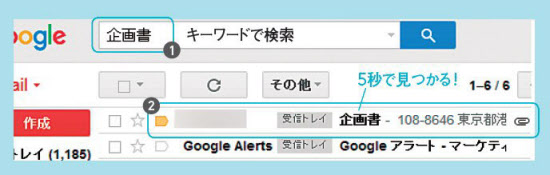
出先でも資料を見たいとクラウドサービスを利用する人もいるが、意外と手間がかかる上に、動作がモタつくことも。探す時間を減らすため、伊庭さんはGmailを利用している。「作った書類をメールに添付して自分のGmailアドレスに送るのです。Gmailのメリットはとにかく検索が速いこと。キーワードで探せばたった5秒で目当てのファイルが見つかります」(上の写真の1、2)。配布資料はスキャンしたり、スマホのカメラで写真に撮ったりしてデータ化し、自分宛てに送信。ただし、会社によってはGmailの使用を禁止するところもあるので、利用可能か確認して。
2.名刺整理がラク速になるワザ
外出先で、手元に相手の名刺がなく連絡できずに困った経験はない?
名刺を簡単にデータベース化できるスマホのアプリも増えている。使い方は簡単で、名刺管理アプリをインストールし、名刺をスマホのカメラで撮影するだけ。パソコンでデータ管理したいなら、パソコン用の名刺専用スキャナー(管理ソフト付き)を利用する手もあり。「データ化はやりやすい方法でかまいませんが、一元管理するのがポイントです」
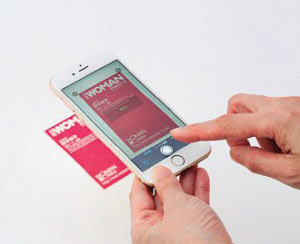

【パソコン操作編】
1.基本のショートカットキーで操作は一瞬

文書の保存、印刷、コピー、あなたはいつもどんな操作をしている?
ソフトのメニューからマウスを使って「コピー」や「貼り付け」といった作業を選択していては、作業効率も上がらない。伊庭さんおすすめは、キーボードの特定のキーの組み合わせを押せば、操作が一発で終わる「ショートカットキー」。これでパソコン操作がサクサク行くこと間違いなし。
下の表は、伊庭さんおすすめの覚えておくと便利なショートカットキー。キーボードの「Ctrl」+「A」を同時に押せば、文書の文字を一気に全部選択できるなど、便利なものばかり。早速使ってみて。

2.誤字チェックは「Ctrl+H」で5秒

文章の誤字を短時間に見つけて、修正するワザも紹介。作成中の文書ファイルを開けた状態で、「Ctrl」+「H」キーを同時に押す。右の画面が表示されるので、誤字(1)と置換したい正しい字を入力(2)して「置換」(3)を押す。「仕事を短時間にやると、チェックが甘くなることもあります。そんな時に活用できるワザです」
この人に聞きました

伊庭正康さん
1991年リクルートグループ入社。残業レスの仕事術で同社の年間トップセールス4回、表彰40回以上。2011年にらしさラボを設立。短時間で成果を出す営業力などの研修・講演を行う。著書に『絶対に残業しない人の時短のワザ』(明日香出版社)がある。
[注]記事中の操作はすべてウィンドウズ7。スマートフォンはiPhone6sで行った。
(ライター 波多野絵理、写真 スタジオキャスパー)
[日経ウーマン 2016年6月号の記事を再構成]
ワークスタイルや暮らし・家計管理に役立つノウハウなどをまとめています。
※ NIKKEI STYLE は2023年にリニューアルしました。これまでに公開したコンテンツのほとんどは日経電子版などで引き続きご覧いただけます。















